小白学习ppt |
您所在的位置:网站首页 › 珞珈ppt怎么样 › 小白学习ppt |
小白学习ppt
|
1.ppt封面
1.1其实我个人觉得最简单的封面最动人,作者说的地球海构成的背景封面觉得略复杂,审美疲劳喔 1.2他说的封面标题倒是挺好的,字体 微软雅黑,排版,重点信息放大字体,加粗,最后加个方框,再来一行英文,看上去真的好看多了! 1.3推荐的网站和书籍 2.铃声响了第一课2.1鼠标按住空白页ppt,再点击回车按钮,可以持续复制空白ppt,不需每次都点击生成ppt 2.2四种视图模式 2.3窗格 2.4界面设置 文件---账户---主题,背景色 2.5显示选项卡 右上角 2.6自定义功能 文件--选项--自定义功能区---自建选项卡 2.7把窗格拖动到外面 方便操作,不必关闭打开关闭打开,提高效率 2.8ppt初始设置 文件--选项--高级---撤销改为150次 2.9设计思路 2.9.1先收集素材 2.9.2思维导图把ppt思路写清楚,再开始做 2.10图片压缩 文件--选项---高级--图片压缩 或者 双击图片,选择裁剪,裁剪是可以重设图片的,直接压缩是不能重设图片的 2.11字体嵌入文件 文件---选项---保存---字体嵌入文件---第一个的话,就不能修改文字,也就是说在其他电脑播放的时候不会被修改----【通常都是在做完ppt的时候进行操作】 2.12ppt另存为 另存为PDF或者图片格式,方便在其他电脑上预览 另存为图文演示,存为图片,且不能修改 2.13ppt大小 现在一般是16:9 但是有些显示是4:3 在设计选项卡里---选择幻灯片大小 2.14ppt做海报 设计---幻灯片大小---自定义大小(A4)--调成高度和宽度,调成142cm 142cm 这样可以做成A0的小海报,如果想做大的,用ps解决-----接着选最大化 3.铃声响了第二课 3.1快捷键 shift-----画正方形,正三角形,正圆形;等比例拉伸缩放图形 按住shift键,拖出图形,即可是正的 第二种方法,轻轻点击一下图形,再到空白出点击拉一下,即可出现正的图形,不要拖拽 3.2记住ctrl+s保存 3.3ctrl+鼠标----复制到指定区域,且快 3.4ctrl+D-----快速复制 3.5ctrl+shift -----水平或者垂直复制 3.6ctrl+shift+alt-------等比例中心放大 3.7添加到快速访问功能 3.8排列 生成一张条纹图片,首先用ctrl+d复制矩形,然后把拉出一个矩形放在ppt最右端,然后选中所有图片,组合,再点击排列,顶端对齐和横向分布,再改变图片填充和边框颜色 3.9插件 islide的插件很酷 4.铃声响了第三课 4.1合并形状 一个正方形中间掏空一个圆形,用除法,选中两个图形,点击,弹出格式选项卡,然后左上角,合并形状【要两个及以上的图形,合并图形才不会是灰色的】 联合----并集 组合----仅仅掏空两个图形的交集 拆分----被拆成相交 不相交 的三部分 相交----仅仅保留两者相交的交集 减除----仅仅保留 【非常非常关键的一点,选中顺序很有讲究】 4.2编辑定点 ctrl点击边 增加或者减少定点 平滑定点,圆角点,直线点 4.3渐变 光圈 最多十个 黑白灰黑白灰,比较浅的颜色中加一个比较深的颜色 5.铃声响了第四课 1.插入多张图片,且每页ppt都有图 在插入图片那附近有个创建相册-----选择图片---可以对图片排序,简单处理-----创建 2.抠图 点击图片----出现删除背景---紧接着细节处理-----点击要删除的背景,中间为红色横条的符号 3.虚化 点击图片---艺术效果---点击图片右键设置格式---艺术效果---虚化半径, 虚化背景,突出图片中的人和物,可以先把图片进行虚化,调光等处理,再插入一次图片,把要突出的人或物抠出来,然后再复制粘贴到背景处理过的图片上 6.铃声响了第五课 6.1排版 对比 对齐 重复 亲密 大小 颜色 形状 深浅 距离 6.2通用版面 左右分割:图片和文字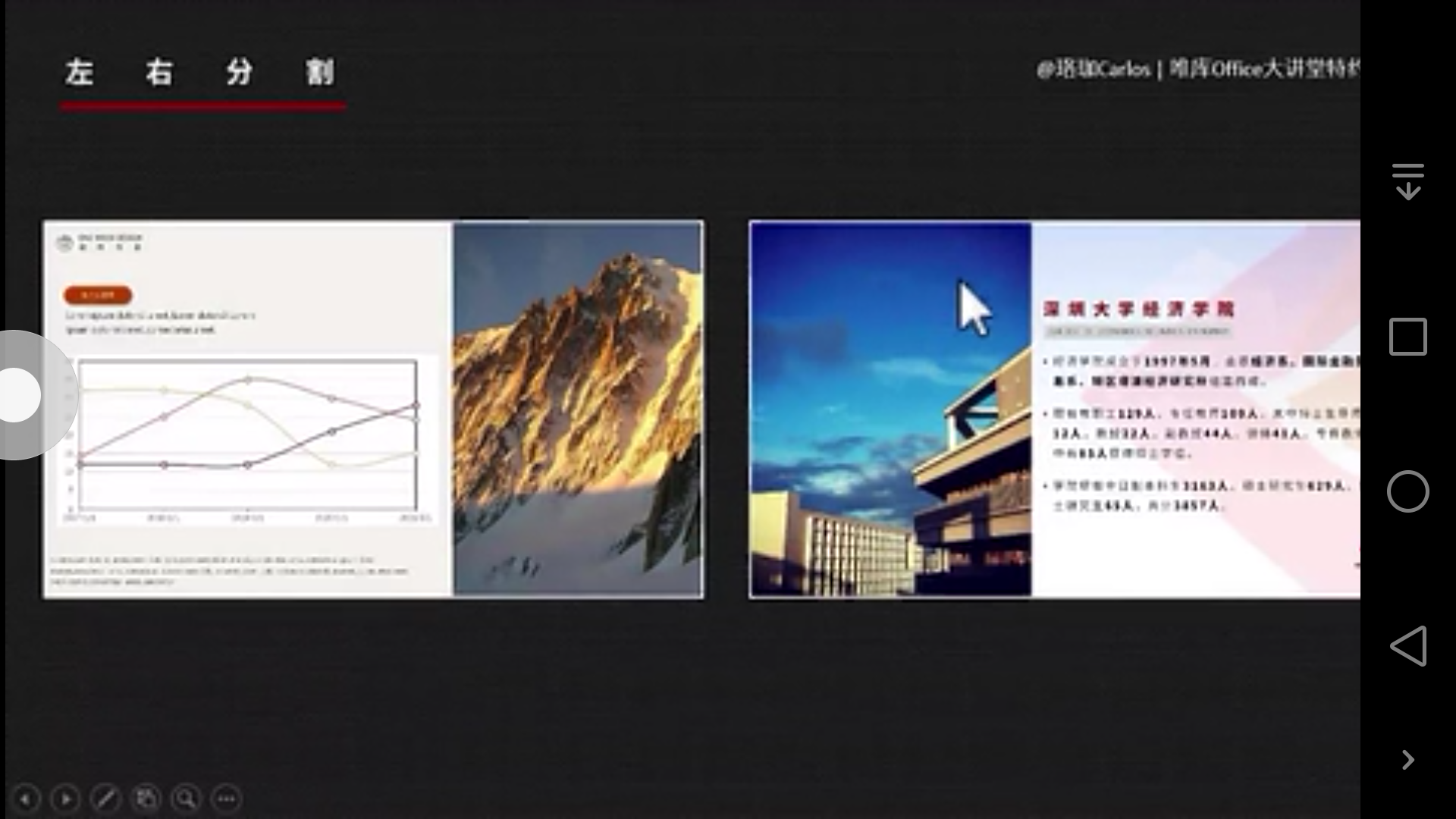 上下分割:
上下分割:
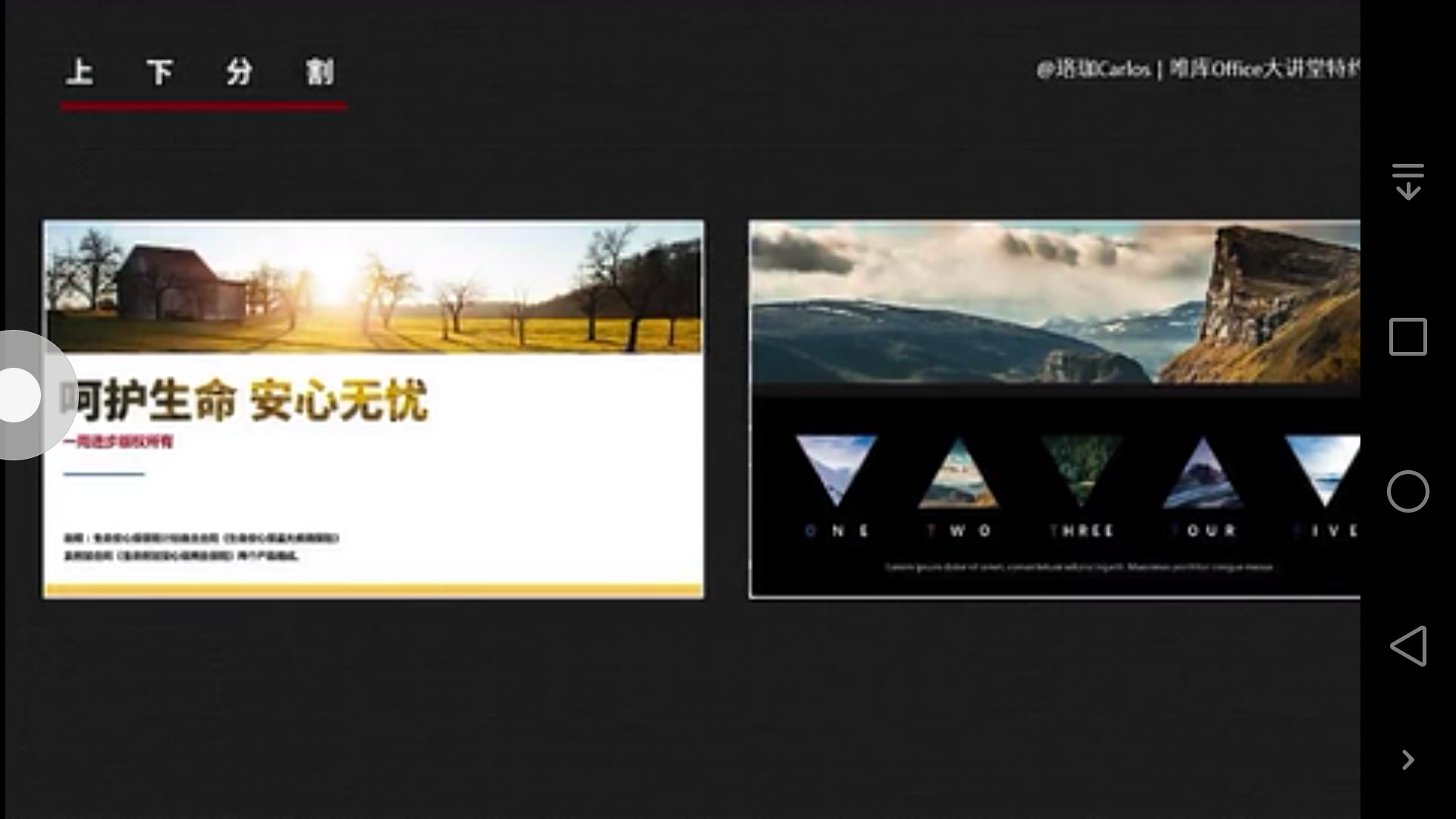 居中:
居中:
 分裂:四张窄图片
分裂:四张窄图片
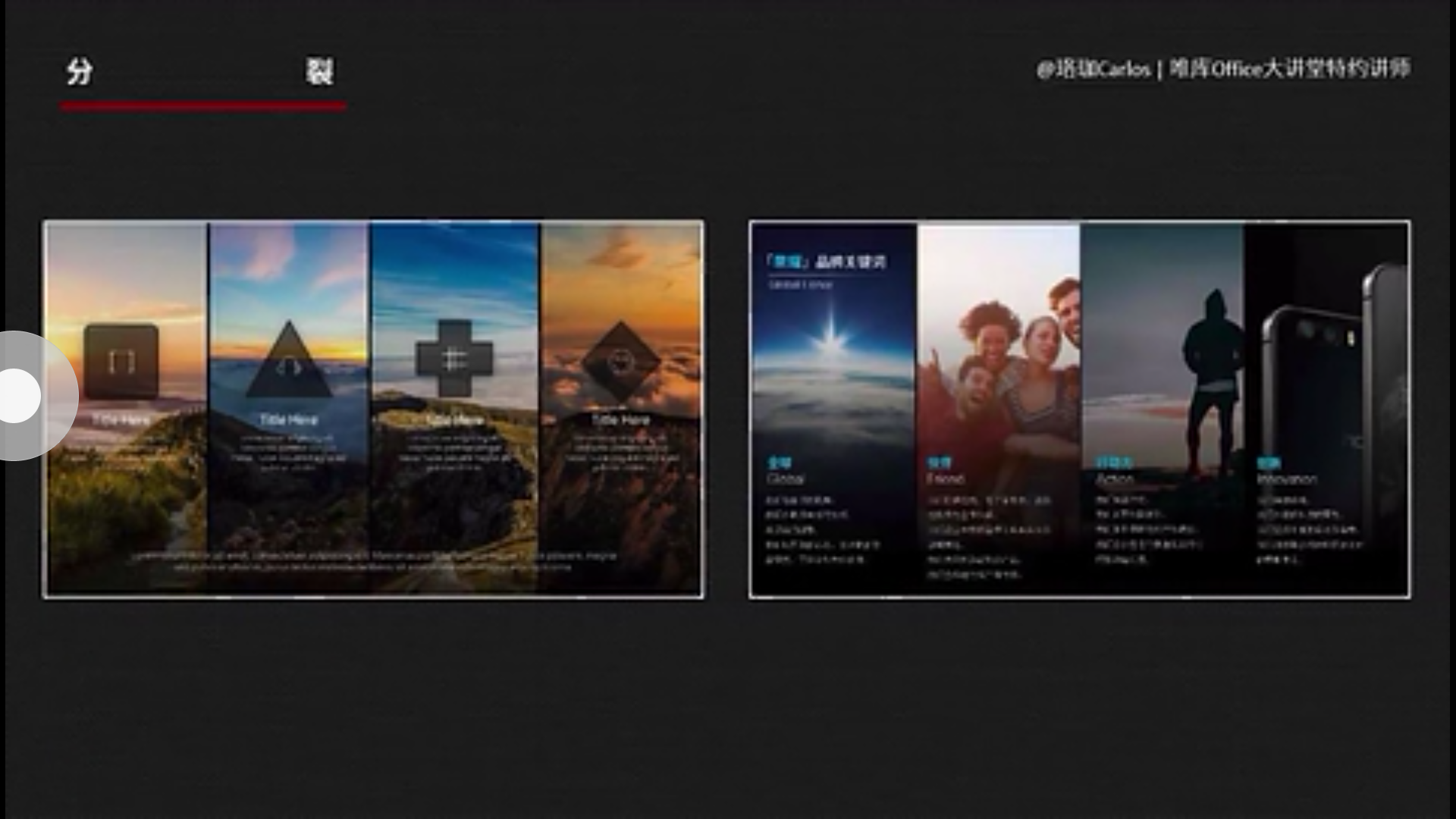 矩阵排列
矩阵排列
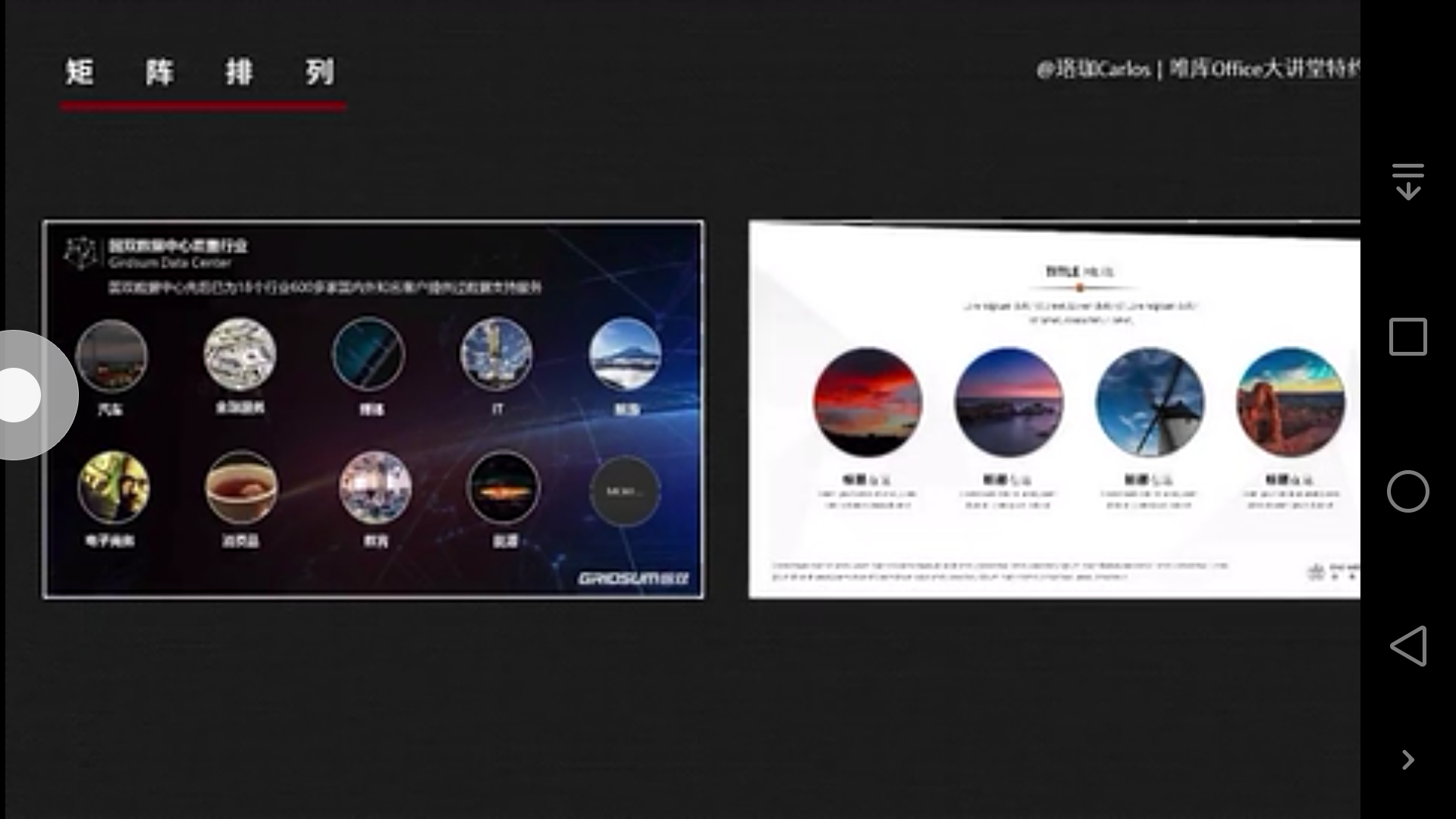 7.铃声响了第六课
7.1动画
进入,退出,强调,路径
7.2切换动画
哈哈 发现很多很酷的
7.3动画高级
飞入---效果选项---平滑开始和平滑结束---设置下,会使得效果更为自然
7.4从头到尾都
效果选项---重复,知道幻灯片末尾
7.5自动翻转
只能在强调和路径中有----很适合滚轮呢
7.6树叶飘落的效果
自定义路径--陀螺旋---选装
8.铃声响了第七课
这位和我一样的同龄人吹了二十几分钟
7.铃声响了第六课
7.1动画
进入,退出,强调,路径
7.2切换动画
哈哈 发现很多很酷的
7.3动画高级
飞入---效果选项---平滑开始和平滑结束---设置下,会使得效果更为自然
7.4从头到尾都
效果选项---重复,知道幻灯片末尾
7.5自动翻转
只能在强调和路径中有----很适合滚轮呢
7.6树叶飘落的效果
自定义路径--陀螺旋---选装
8.铃声响了第七课
这位和我一样的同龄人吹了二十几分钟
|
【本文地址】